Sicuramente tutti, dopo aver acquistato un nuovo smartphone, hanno posto la domanda: "Come posso trasferire i contatti da un telefono all'altro?" Inoltre, questo può essere fatto nel modo più indolore sia per il gadget stesso che per il sistema nervoso del proprietario.
Proviamo a capirlo ed elenchiamo i modi più popolari per trasferire i contatti dal vecchio al nuovo telefono: Attraverso software di terze parti, personal computer e altre apparecchiature disponibili.
Trasferisci i contatti utilizzando il PC
Prima di trasferire i contatti da un telefono all'altro, abbiamo bisogno di un vecchio gadget da cui esportare, un personal computer e un cavo USB (preferibilmente di marca). Come supporto software verrà utilizzata l'utilità MOBILedit, che può essere scaricata dal sito ufficiale dello sviluppatore.

La versione base del software non è tradotta in russo e, se qualcuno ha problemi con questo, può cercare risorse amatoriali che si occupino della localizzazione. In ogni caso, tutte le funzionalità del programma sono intuitive e non dovrebbero confonderti.
Prima di trasferire i contatti da un telefono all'altro, l'utilità offrirà innanzitutto di scaricare o aggiornare i driver specifici per il tuo gadget. Per accelerare il processo, puoi selezionare il modello specifico del tuo smartphone e confermare l'avvio dell'installazione.
Dopo aver completato l'installazione dei driver e degli altri software di supporto, è necessario accedere alla scheda “Connessione via cavo” e, dopo aver chiesto il tipo di connessione, selezionare “Sincronizzazione PC”. A volte può apparire un nome diverso: tutto dipende dal modello del tuo gadget e dai driver installati.
- Impostazioni dello smartphone.
- Opzioni sviluppatore.
- Fare clic su "Debug USB".
Questi passaggi devono essere completati con gadget presenti su piattaforma Android con versione inferiore alla 4.2. In altri casi, le istruzioni per il telefono saranno diverse:
- Scheda Sistema.
- "Informazioni sul dispositivo".
- Articolo "Numero di build".
- "Debug USB"
Quindi, già nel programma MOBILEDit, seleziona la scheda "Rubrica" sul lato sinistro dell'utilità e vai all'esportazione. Prima di trasferire i contatti da un telefono all'altro, indichiamo il tipo di file da esportare e la posizione in cui verrà archiviato. Successivamente, seleziona "Importa" nel menu e, seguendo le istruzioni del programma, trasferisci i vecchi contatti nuovo gadget. Questo può essere fatto tramite un cavo USB o tramite protocolli wireless (Wi-Fi, Bluetooth).
Google Drive
Se disponi di un semplice telefono senza "problemi" specifici e hai accesso alla rete, puoi utilizzare il software di un noto motore di ricerca. Puoi sincronizzare il servizio di Google con la tua rubrica.
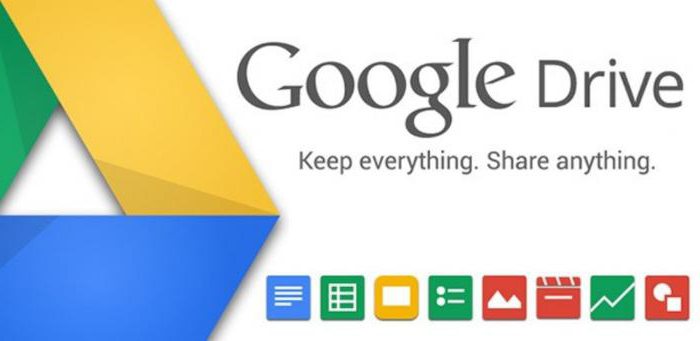
Questa sinergia è pratica anche perché potrai apportare eventuali modifiche ai tuoi dati in qualsiasi momento senza avere il telefono a portata di mano. Prima di trasferire i contatti dal tuo vecchio telefono a un nuovo gadget, devi solo accedere al tuo account del servizio Google sul nuovo dispositivo e accettare la sincronizzazione.
Tra le altre cose, il software offre ai propri clienti l'opportunità di ripristinare i contatti persi per qualche motivo negli ultimi 30 giorni.
"Yandex.Disco"
Un altro modo semplice per trasferire i contatti da un vecchio gadget a un semplice telefono è il servizio domestico dell'omonimo motore di ricerca Yandex.Disk. Proprio come nel caso precedente, avremo bisogno di una connessione di rete.

Prima di iniziare l'esportazione, devi installare il software appropriato da Yandex, che puoi trovare nella sezione corrispondente del servizio Google Play. Una volta installata l'applicazione, dovrai copiare tutti i contatti che desideri trasferire.
Quindi, dopo che i tuoi dati sono stati copiati e il tuo account Yandex.Disk è stato attivato, dovresti completare i seguenti passaggi:
- Avvia l'utilità sul nuovo telefono e accedi al tuo account con gli stessi dati con cui hai effettuato l'accesso in precedenza per l'esportazione.
- Successivamente nel menu è necessario andare alla voce "Impostazioni" (il nome può cambiare a seconda del modello).
- Seleziona la scheda “Sposta da telefono a telefono”.
- L'utilità chiederà codice segreto, che hai ricevuto in precedenza: inseriscilo e conferma lo spostamento.
- Una volta che l'applicazione avrà terminato il suo lavoro, ti avviserà che l'operazione di trasferimento è stata completata.
Trasferisci i contatti senza PC
Se non riesci a connetterti a personal computer, puoi andare dall'altra parte: attraverso il protocollo wireless Bluetooth. Per trasferire i contatti, segui questi semplici passaggi:
- Accendi i tuoi telefoni.
- Attivare la funzione Bluetooth su entrambi i dispositivi (le istruzioni del telefono indicheranno come).
- Sul tuo vecchio gadget, vai al menu delle impostazioni Bluetooth e inizia a cercare un nuovo dispositivo.
- Conferma la sinergia con il nuovo gadget inserendo gli stessi codici PIN.
- Vai alle tue sezioni rubrica telefonica e contrassegna i contatti che desideri esportare.
- Dopo aver trasferito i dati, i contatti verranno visualizzati sul tuo nuovo gadget.
Trasferisci dati utilizzando schede SD e SIM
Se il tuo vecchio dispositivo supporta questa funzione, puoi copiare i contatti utilizzando una scheda SIM o SD. Il processo sembra solo complicato, ma in realtà è tutto abbastanza semplice. La cosa principale è seguire le istruzioni.

Esportazione tramite scheda SD:
- Inserisci la scheda di memoria nel tuo vecchio telefono.
- Attraverso il menu e lavorando con i contatti, salvare i dati su una scheda CD.
- Reinstallare la scheda su un nuovo gadget.
- Carica i contatti tramite “Contatti” -> “Funzioni” -> “Esporta/Importa contatti” -> “Copia da scheda SD”.
Esportazione tramite scheda SIM
Uno dei metodi più antichi (ma collaudati) per la migrazione dei contatti è l'esportazione tramite una scheda SIM. Viene utilizzato solo nei casi più urgenti (senza elettricità, internet, supporti rimovibili ecc.).
Lo svantaggio principale di questo metodo è il limite di caratteri nel nome. Cioè, potrai trasferire i contatti (non più di 200), ma tutti saranno “tagliati” a 8 caratteri, il che è estremamente scomodo (devi essere intelligente con le abbreviazioni di nomi e cognomi).
Per copiare i contatti tramite una scheda SIM, è necessario prima esportarli nel vecchio telefono tramite il menu, quindi, dopo averli inseriti nel nuovo gadget, trasferire tutti i dati nella rubrica. Tutto sembra semplice, ma le restrizioni distorcono notevolmente tutte le informazioni sulla migrazione.
trasferimento In questo articolo esamineremo il problema del trasferimento dei contatti della rubrica da un vecchio telefono con sistema operativo Android (OS) a uno nuovo. Puoi farlo senza problemi da solo, senza avere una conoscenza approfondita delle complessità del sistema operativo del telefono e senza ricorrere all'aiuto di software di terze parti, che deve prima essere scaricato e installato.
Video tutorial su questo argomento:
contatti Quindi, abbiamo un vecchio telefono con contatti e una scheda di memoria SD (MicroSD) e un nuovo telefono con sistema operativo Android (non importa quale versione). Vai alla voce di menu Rubrica telefonica 1, che contiene tutti i tuoi contatti 2. Premere il pulsante Menù 3. Nel menu visualizzato, seleziona Importa/Esporta 4. Successivamente ti verrà chiesto di selezionare il supporto da cui copiare i contatti (telefono, carta SIM, memory card). Selezionare il telefono 5 e fare clic su Avanti. Nel menu successivo, seleziona la memoria di destinazione per i contatti copiati (in altre parole, dove copiare), nel nostro caso, Memory Card 6. Fare clic sul pulsante Avanti. Il display visualizzerà l'elenco di tutti i tuoi contatti 7. Qui puoi selezionare i numeri che ti servono selezionando le caselle. Se hai bisogno dell'intera rubrica telefonica, basta fare clic sul pulsante Seleziona tutto 8. Cliccare quindi sul pulsante Copia 9, dove tra parentesi verrà indicato il numero totale di quelli selezionati contatti telefonici. Apparirà una finestra che conferma l'avvenuta copia, il nome del file dei contatti (generato per impostazione predefinita in base alla data e all'ora della copia) e la sua futura posizione sulla memory card 10. Fare clic sul pulsante OK. Il processo di copia avrà inizio 11. Se tutto va correttamente e c'è abbastanza spazio sulla scheda di memoria, riceverai un messaggio corrispondente o tornerai semplicemente alla rubrica.
telefoni Spegnere il telefono. Rimuoviamo da esso la scheda di memoria, che inseriamo nel nuovo telefono. Eseguiremo ulteriori azioni con il nuovo telefono, dove dovremo spostare la rubrica copiata.
Trasferire numeri di telefono da uno Telefono Android ad un altro.
copia Accendi il nuovo telefono. Similmente a quanto sopra, fai clic su: Rubrica – Menu – Importa/Esporta – Scheda di memoria – Telefono(Memorizzazione degli obiettivi). Successivamente verrà cercato un file con i contatti salvati sulla scheda di memoria 12. Successivamente, dovrebbero essere visualizzati tutti i file con i contatti sulla scheda di memoria. Nel nostro caso, è un file che abbiamo appena creato su un vecchio telefono. Selezionalo selezionando la casella accanto al nome del file e fai clic su Copia 13. Questo è tutto, la tua vecchia rubrica nel tuo nuovo telefono!
Molto spesso, quando si acquista un nuovo dispositivo cellulare, sorge il problema in termini di trasferimento dei contatti dal vecchio telefono al database di quello acquistato. Dopotutto non vorrai certo che i preziosi contatti che hai inserito scompaiano insieme al tuo vecchio cellulare. Di seguito sono riportate le opzioni più comuni per ripristinare i numeri di contatto in un nuovo telefono.
Trasferisci i contatti da un telefono all'altro. Metodo numero 1 - Salvare i contatti sulla scheda SIM del tuo cellulare
Il processo di trasferimento dei contatti da un telefono cellulare a un altro può essere eseguito utilizzando una carta SIM, il che viene eseguito in modo abbastanza semplice. Questo è il modo più, per così dire, antico e semplice. In questo caso tutti i dati della memoria del primo telefono vengono esportati su una scheda SIM, che viene poi inserita nel nuovo telefono cellulare.
E per trasferire da una scheda SIM alla memoria di un altro cellulare, è necessario utilizzare l'applicazione "Contatti", andare alla scheda "Esporta/Importa" e quindi fare clic su "Importa da scheda SIM". Vale la pena notare che alcuni modelli di dispositivi mobili non sono dotati di questa funzione, ma ora tali telefoni sono rari.
L'ovvio svantaggio di questo metodo di trasferimento dei contatti è che la memoria anche delle moderne carte SIM è piccola, il che non consente il trasferimento in questo modo gran numero contatti della rubrica del dispositivo mobile.
Trasferisci i contatti da un telefono all'altro. Metodo numero 2 - Trasferimento di contatti tramite Bluetooth (tutti conoscono il Bluetooth)
Il Bluetooth è disponibile in quasi tutti i moderni telefoni cellulari. Questo mini dispositivo wireless semplifica il trasferimento dell'elenco dei contatti su un altro telefono. Per fare ciò, devi solo attivare il Bluetooth su entrambi i dispositivi, stabilire una connessione tra loro e, se necessario, inserire una password.
Sul tuo telefono precedente, devi trovare la sezione "Contatti" nel menu, andare alla scheda "Seleziona tutto", quindi all'opzione "Tramite Bluetooth" e copiare il database dei contatti su un altro dispositivo cellulare.
Diretto
Svantaggio questo metodoè che alcuni modelli di telefono consentono di trasferire ciascun contatto solo individualmente, senza avere l'opzione Seleziona tutto.
Trasferisci i contatti da un telefono all'altro. Metodo numero 3 - Utilizzando un personal computer
In pratica, il trasferimento dei contatti da un telefono all'altro viene implementato come segue: i record vengono copiati nel database Microsoft Outlook incluso in Pacchetto Microsoft Ufficio, per il quale un telefono cellulare e un PC sono collegati tramite cavo o dispositivo senza fili e la connessione è stabilita.
Installazione richiesta qui programma speciale con driver e utilità, che si trovano sul disco fornito con il telefono. Avendo installato software, dovresti selezionare l'azione “Copia rubrica in formato Programmi di prospettiva" Una volta completato il trasferimento dei dati dal telefono cellulare al PC, viene collegato un altro telefono cellulare e la sincronizzazione viene eseguita secondo lo stesso schema, solo in ordine inverso.
Trasferisci i contatti da un telefono all'altro. Metodo numero 4 - Utilizzando una scheda flash del telefono (il modo più conveniente)
Puoi ripristinare i contatti sul tuo secondo telefono utilizzando una scheda flash SD. Ogni file vCard sulla scheda memorizza un contatto, quindi è il massimo modo efficace copiare le voci della rubrica da un telefono cellulare all'altro. Se i dati dei contatti sono stati salvati in formato testo vCard, possono essere facilmente importati nella memoria del dispositivo tramite una scheda flash SD.
Questo formato è standard per telefoni cellulari con il sistema operativo Android, che ha la possibilità di importare da una flash card. Quindi, prima devi creare una cartella principale "Contatti" nella flash card, quindi trasferire lì i contatti in formato vCard. Quindi è necessario accedere all'applicazione “Contatti” tramite il menu del telefono e selezionare l'azione “Importa/Esporta”, quindi andare alla funzione “Importa da scheda SD”.
Verranno copiati i contatti sull'unità flash dispositivo mobile. Allo stesso modo, se si utilizza il comando “Esporta su scheda SD” nell'opzione “Importa/Esporta”, viene creata una copia di backup dei record dei contatti in formato vCard su una flash card. Inoltre, sull'unità flash viene creata una cartella "Contatti", in cui vengono salvati i file vCard di tutti i numeri di telefono.
Quindi, tra i metodi sopra indicati puoi scegliere quello più adatto. Principalmente, devi provare a creare più spesso backup contatti che ti aiuteranno a recuperare le informazioni.
Dopo aver acquistato un nuovo smartphone su Piattaforma Android C'è sempre la necessità di trasferire i contatti da vecchio modello a uno nuovo. Gli utenti spesso memorizzano molti dati che contengono informazioni sui numeri di telefono che utilizzano, indirizzi e-mail. La copiatura manuale richiede molto tempo e aumenta la probabilità di errori e perdite. informazioni importanti. Per risolvere questo problema, esistono modi con cui i dati possono essere trasferiti in modo semplice, rapido e affidabile. I contatti crittografati possono essere archiviati in memoria computer da tavolo o computer portatile. Per una maggiore affidabilità, è possibile utilizzare servizio popolare Google Drive, che si integra con il sistema operativo Android tramite un'apposita applicazione.
Ce ne sono diversi modi semplici trasferire i contatti da Android ad Android
Il trasferimento dei contatti da Android ad Android può essere effettuato utilizzando, che viene utilizzato come dispositivo di archiviazione portatile. I vantaggi di questo metodo sono la sua velocità e semplicità. Gli svantaggi includono la probabilità di errori e la duplicazione dei contatti.
Per copiare le informazioni sulla carta SIM, è necessario aprire il menu. In genere il pulsante si trova nell'angolo inferiore sinistro dello schermo. Successivamente è necessario eseguire il comando “Altro” tra le opzioni suggerite. Si apriranno le funzioni di gestione della SIM card, compreso un comando che permette di trasferire i dati sulla SIM card. L'operazione potrebbe richiedere del tempo, a seconda della velocità del telefono e della quantità di dati da copiare. A volte si verifica un errore che impedisce di duplicare i contatti su una scheda SIM. In tali situazioni, i contatti verranno spostati nella memoria della SIM e contemporaneamente eliminati dallo smartphone.
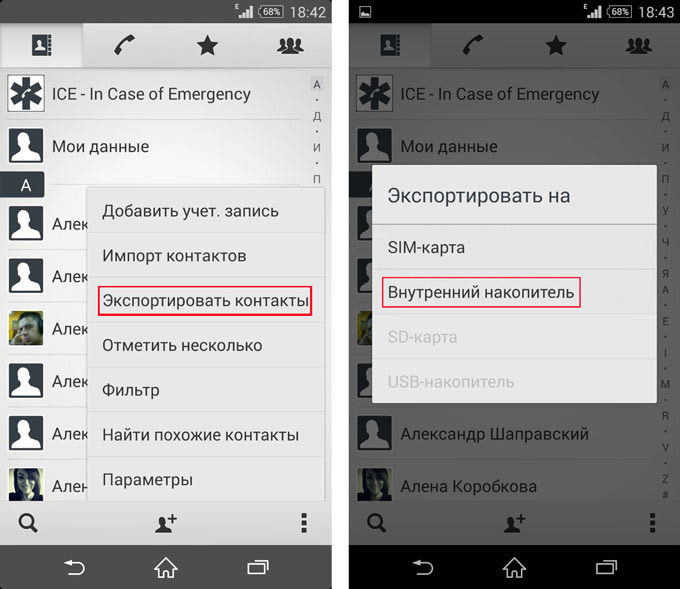
La scheda SIM può essere utilizzata per importare i contatti. In questo caso è necessario eseguire i seguenti comandi: Contatti - Menu - Importa/Esporta contatti - Esporta su scheda SIM - OK. Il vantaggio di questo metodo è la velocità di movimento dei dati. Il metodo è universale per versioni diverse Sistema operativo Android.
Dopo che le informazioni sono state scritte sulla scheda SIM, è necessario inserirla in un altro dispositivo ed eseguire una procedura simile: importare i contatti. Gli svantaggi dell'utilizzo di una carta SIM includono l'impossibilità di copiare informazioni nella memoria di un personal computer per la sua sicurezza affidabile. Va notato che i dispositivi che funzionano sulla shell Android possono avere slot per schede diversi. Ciò crea ulteriori ostacoli quando si tenta di sincronizzare i dati.
Copia dei dati tramite Bluetooth
Molto spesso, al primo avvio dello smartphone, compare un menu che permette di sincronizzare il nuovo dispositivo con quello vecchio. Molti utenti ignorano il messaggio, dopodiché non sanno come applicare quanto dimostrato negli anni Tecnologia Bluetooth per accelerare l'integrazione del nuovo gadget nel flusso di lavoro. Il metodo più inappropriato prevede il ripristino dello smartphone, dopodiché il programma proporrà nuovamente la sincronizzazione dei contatti. A volte è più semplice trasferire manualmente i dati piuttosto che reinstallare le applicazioni e configurare l'interfaccia.
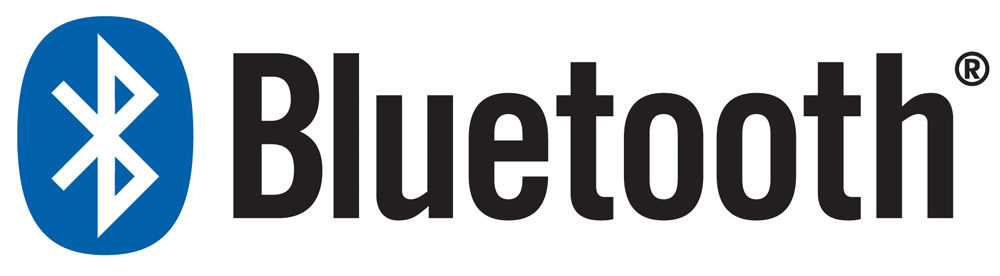
Se desideri utilizzare la tecnologia Bluetooth, segui questi semplici passaggi: apri Contatti, quindi seleziona l'opzione “Sposta dati” e conferma la tua scelta. Successivamente, sarai in grado di selezionare i dispositivi disponibili su cui trasferire i numeri di telefono.
Non dimenticare di attivare e configurare il Bluetooth sul tuo nuovo dispositivo con il sistema operativo Android. Questo può essere fatto utilizzando il menu, che si apre con un pulsante speciale nella parte superiore dello schermo. , ma il principio di funzionamento rimane sempre lo stesso. Con questo metodo esiste la possibilità di un trasferimento dati errato.
Utilizzo della memoria dello smartphone per sincronizzare i dispositivi
Per questo metodo dovrai usare computer di casa o computer portatile. Innanzitutto, dovresti utilizzare un dispositivo di archiviazione rimovibile installato nel tuo vecchio telefono. È necessario eseguire i seguenti comandi: Contatti - Menu - Importa/Esporta - Esporta sull'unità. Tutte le informazioni verranno registrate in formato speciale. Il file avrà l'estensione "VCF". Grazie al metodo sopra descritto, puoi salvare i contatti da Android sul tuo computer; per farlo ti basterà collegare il dispositivo tramite una chiavetta USB; Se utilizzi un laptop anziché un personal computer, puoi trasferire le informazioni da una scheda di memoria tramite il lettore di schede integrato.
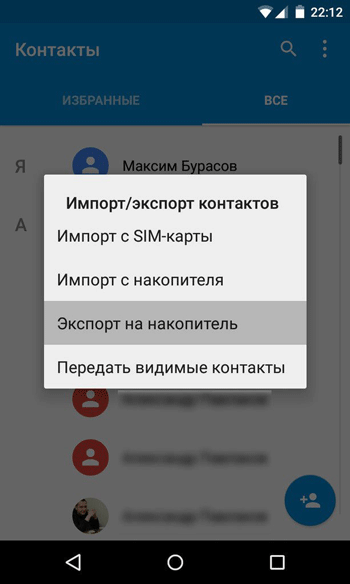
Successivamente, il nuovo dispositivo deve essere collegato a un personal computer e il file in formato vCard deve essere copiato nella memoria del gadget. Successivamente, vai su Contatti, apri Menu e seleziona il comando "Importa da archivio". Il telefono ti chiederà di selezionare file corretto, da dove verranno salvati i contatti nella memoria dello smartphone.
Questo metodo ti consente di modificare i contatti Android sul tuo computer. Esistono molti programmi utilizzati per apportare modifiche ai file vCard, ad esempio vCard Editor, MS Outlook, Eudora OSE. Oggi gli utenti hanno la possibilità di scegliere software a pagamento e gratuiti che consentono loro di eseguire le azioni necessarie.
Invio selettivo dei dati
Questo metodo è adatto agli utenti di smartphone sulla piattaforma Android che scambiano dati selettivi. Ti consente solo il trasferimento informazioni aggiornate. È adatto anche a chi ha acquistato un nuovo dispositivo, dove desidera memorizzare esclusivamente numeri di telefono e indirizzi richiesti e-mail. Prima di trasferire i contatti, è necessario selezionare modo conveniente. A questo scopo è stata sviluppata la tecnologia Android Beam. È possibile inviare un file in formato vCard o Bluetooth.
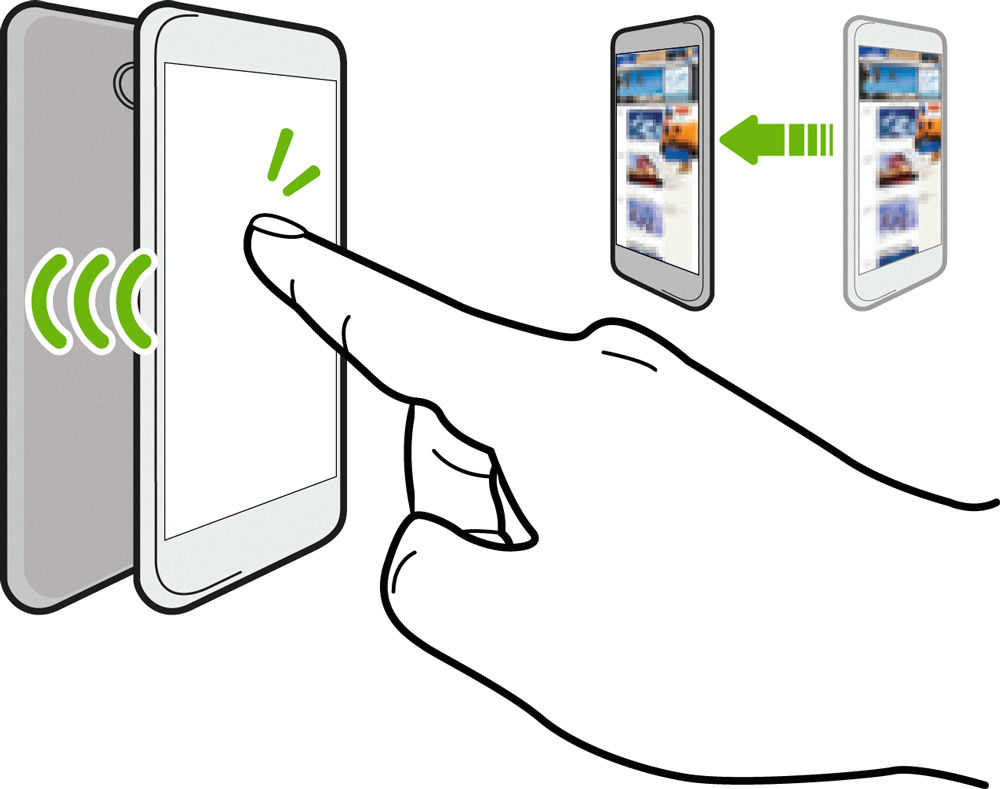
È necessario eseguire il comando: Contatti - Menu - Invia contatto. Successivamente potrai selezionare un'applicazione che ti consentirà di inviare dati in formato vCard. Tra loro Gmail, Yandex, applicazione Skype, dispositivo Bluetooth. La scelta dipende principalmente da applicazioni installate e le preferenze individuali dell'utente.
La tecnologia Android Beam presenta una serie di limitazioni. Entrambi i dispositivi devono supportare la funzionalità Android Beam e NFC. Devono essere attivi al momento dello scambio dati. Dovresti andare su Contatti e aprire il numero di telefono richiesto. Successivamente è necessario avvicinare entrambi gli smartphone dal pannello posteriore. Il messaggio audio che senti indica una connessione riuscita. Quindi è necessario confermare il trasferimento delle informazioni toccando lo schermo. Una volta completato lo scambio di dati, verrà visualizzato un messaggio sullo schermo del secondo gadget.
Come controllare facilmente il tuo dispositivo Android con i gesti Come disabilitare aggiornamento automatico applicazioni su Android
Hai acquistato nuovo smartphone o tablet e ora ti stai chiedendo come trasferire i contatti? Se stessimo parlando del vecchio normale telefono cellulare, quindi l'intera questione verrebbe risolta tramite trasferimento manuale o trasferimento di contatti tramite Bluetooth. Ma dal momento che abbiamo nelle nostre mani smartphone moderni e tablet, il trasferimento dei contatti può essere effettuato dalla maggior parte delle persone in modi diversi. Come trasferire i contatti da Android ad Android?
Nella nostra recensione, esamineremo otto modi per trasferire i contatti:
- Utilizzando il tuo account Post di Google;
- Tramite carta SIM;
- Tramite scheda di memoria;
- Tramite Bluetooth;
- Inviando biglietti da visita;
- Attraverso i contatti di Google;
- Utilizzo del software per PC;
- Utilizzando le applicazioni di Playmarket.
Consideriamo questi metodi in modo più dettagliato e allo stesso tempo scopriamo i loro vantaggi e svantaggi.
Contatti e alcuni altri dati in sistema operativo Il sistema operativo Android è memorizzato in un account Google: viene registrato quando configurazione iniziale smartphone e tablet PC. Successivamente, tutti i contatti salvati verranno automaticamente sincronizzati con il tuo account e server Google. Inoltre, non solo i numeri di telefono e i nomi dei contatti sono soggetti a sincronizzazione, ma anche dati aggiuntivi.
Se devi trasferire i contatti da Android ad Android, devi prendere un nuovo dispositivo e inserirvi le informazioni del tuo account: questo viene fatto durante la configurazione iniziale del dispositivo. Dopo che lo smartphone (o il tablet) verifica i dati dell'account memorizzati sui server Contatti Google verrà caricato automaticamente sul nuovo dispositivo, con tutti i campi aggiuntivi.
Tieni presente che se aggiungi un contatto su un dispositivo, verrà immediatamente visualizzato sull'altro: per questo è necessario abilitare la sincronizzazione su entrambi i dispositivi. Se non hai bisogno dei contatti sul tuo vecchio dispositivo, eliminali da esso. account o eseguire un ripristino delle impostazioni di fabbrica.

Per trasferire i contatti da Android ad Android possiamo utilizzare uno strumento così antico come la scheda SIM. Lo strumento in sé non è molto antico, ma il metodo per trasferire i contatti tramite una scheda SIM è obsoleto. Ed ecco perché:
- Capacità della carta SIM limitata;
- Impossibilità di copiare campi aggiuntivi;
- Bassa velocità di lettura/scrittura dei dati.
Ma se per qualche motivo non hai un'altra opzione per trasferire i contatti, puoi utilizzare questo strumento. Per fare ciò, devi visitare le impostazioni dell'applicazione "Contatti" e selezionare "Importa/esporta contatti" lì - qui verranno visualizzati gli elementi per l'importazione e l'esportazione dei contatti sulla scheda SIM e viceversa. Selezionare l'elemento desiderato, selezionare i contatti richiesti per il trasferimento, quindi attendere il completamento della copia.
Sullo smartphone destinatario eseguiamo la procedura inversa: importiamo i contatti dalla scheda SIM. Dopo un paio di minuti, tutti i contatti verranno salvati nell'account selezionato. Tuttavia, puoi fare a meno dell'importazione se selezioni la scheda SIM stessa come fonte dei contatti.
Se lo smartphone/tablet desiderato non è presente nell'elenco è necessario assicurarsi che sul dispositivo ricevente sia attivata la visibilità per altri dispositivi Bluetooth.

In realtà, trasferire i contatti da Android ad Android tramite un canale wireless Bluetooth significa già trasferire dati in formato vCard: questo formato consente di trasferire numeri di telefono, nomi di abbonati, indirizzi e-mail, nomi di organizzazioni, indirizzi di siti Web, fotografie e molti altri dati scritti nei contatti . Cioè, questo è un trasferimento completo di tutti i dati dell'abbonato. Ma per inviare biglietti da visita puoi utilizzare non solo il Bluetooth, ma anche altri servizi, ad esempio mezzi di comunicazione sociale o e-mail.
- Tramite Skype;
- Attraverso i social network;
- Tramite e-mail;
- Attraverso archiviazione nel cloud file;
- Attraverso messaggeri;
- Tramite SMS e MMS.
Pertanto, possiamo trasferire i contatti attraverso quasi tutti i canali elettronici e quindi ricevere le informazioni su un altro dispositivo. Questo metodo non presenta particolari svantaggi, ma ci sono dei vantaggi: Puoi trasferire i biglietti da visita non solo sui tuoi dispositivi Android, ma anche su altri.
Si prega di notare che la possibilità di inviare biglietto da visitaè determinato in un modo o nell'altro dalla presenza di applicazioni installate.

Ti aiuterà a trasferire i contatti da Android ad Android Servizio Google-contatti: qui sono archiviati tutti i dati sincronizzati. Per fare ciò, devi sederti al computer, accedere a Google e visitare il servizio desiderato. Qui vedremo menù laterale, dove è necessario selezionare “Altro – Esporta”. Successivamente, controlla i contatti richiesti e seleziona il formato del file. Poiché stiamo trasferendo i record su un altro dispositivo Android, specifichiamo il formato "Google CSV". Successivamente, salva il file, trasferiscilo sul nuovo dispositivo e importalo.
Questo metodo può essere utile se devi trasferire i contatti da un vecchio dispositivo a uno nuovo senza sincronizzare il tuo account (ad esempio, vogliamo creare e utilizzare su un nuovo dispositivo nuovo conto Google).

Come trasferire i contatti da Android ad Android senza accesso a Internet? Niente di più semplice, perché possiamo esportare i contatti in memoria interna smartphone o scheda di memoria – selezionato registrazioni telefoniche verrà salvato come file. Successivamente, trasferisci il file sul nuovo dispositivo ed esegui l'operazione inversa: importa i contatti dalla memoria interna o da una scheda di memoria (a seconda di dove si trova il file selezionato). A questo punto considereremo completato il trasferimento dei contatti.
Questo metodo è utile perché non richiede una connessione Internet. Se il trasferimento viene eseguito tramite la memoria interna, per trasferire il file sarà necessario il Bluetooth o un cavo dati con un computer. Per trasferire tramite una scheda di memoria, basta spostare la scheda da un dispositivo all'altro.

Per trasferire i contatti da un dispositivo Android a un altro, possiamo utilizzare programmi in formato PC Suite: sono prodotti da molti produttori per funzionare con i loro telefoni e smartphone. Questi programmi possono sincronizzare non solo i contatti, ma anche molti altri dati– file multimediali, voci dell'agenda, messaggi di testo, ecc.
Possiamo anche offrirti un'opzione universale: questo è il programma MOBILedit. Il suo vantaggio è che può funzionare con molti telefoni e smartphone. Quando colleghi un dispositivo, il programma installerà i driver, si connetterà al dispositivo e aiuterà a estrarre i dati necessari. Successivamente, dovranno solo essere trasferiti su un nuovo dispositivo Android.

Nel negozio di applicazioni Playmarket puoi trovarne molti programmi di terze parti, progettato per trasferire i contatti da Android ad Android. Utilizzano file vCard, trasferiscono dati nei propri formati, inviano contatti tramite NFC, W-Fi, reti locali E servizi cloud. E poiché ci sono molti programmi, È meglio comprenderne tu stesso la funzionalità provando determinate opzioni. Si consiglia di utilizzare uno dei metodi sopra descritti.
